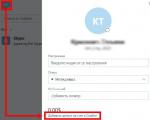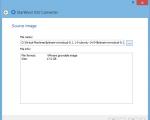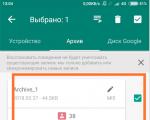Google Chrome tarayıcısında başlangıç sayfası nasıl kaldırılır. Başlangıç sayfası nasıl kaldırılır? Tarayıcıda sayfayı sil
Ücretsiz İnternet kaynaklarından bir şey indirdiğinizde, alınma olasılığı yüksektir. kötü amaçlı yazılım ve uygulamalar. Sonuç olarak, internette gezinmek imkansız hale gelir: reklamlar, spam, gereksiz sayfalar her zaman uçar. Bir çıkış yolu var ve basit, dahiyane olan her şey gibi!
Başlangıçta tarayıcınızda araya giren bir sayfa görünmeye başladıysa, örneğin bu, aşağıdakileri yapmanız gerekir. Masaüstündeki tarayıcı kısayoluna veya “Başlat” ile program listesinden sağ tıklayarak tarayıcınızın “Özellikler” menüsünü çağırın. "Kısayol" sekmesinin etkin olduğu bir pencere açılacaktır. "Nesne" alanında, tarayıcı başlatma adresine ek olarak, bu müdahaleci sayfanın adresi kaydedilir. Örneğimizde şöyle diyor: "C:\Program Files (x86)\Google\ Chrome\Application \chrome.exe" http://start.qone8.com/?type=sc&ts=1400193163&from=sien&uid=SAMSUNGXHM641JI_S25YJ9DB707156. Bu tahriş ediciden kurtulmak için "C:\Program Files (x86)\ Google\Chrome\ Application\chrome.exe" dışındaki her şeyi silin. Tamam'ı tıklayın. Yönetici haklarını oluşturma gereği hakkında bir sistem mesajı uçacak, eylemi onaylayın. Tarayıcınızı yeniden başlatın. Sorun çözüldü. Tarayıcı kısayolunuz masaüstünün altındaki görev çubuğunda da bulunuyorsa, sağ tıklayıp "Bu programı görev çubuğundan kaldır"ı seçerek ve ardından kısayolu masaüstünden buraya sürükleyerek oradan kaldırın.

Tarayıcınızın ana sayfasının ayarlanması işletim sistemi tarafından değil, doğrudan seçtiğiniz tarayıcı tarafından kontrol edilir. gibi popüler programları kullanıyorsanız internet gezgini, Mozilla Firefox, Safari, Opera veya Google Chrome, mevcut ana sayfa ayarlarını ayarlardan silebilirsiniz. "Arena" sayfasının çok sık istemsiz olarak ortaya çıkan bir örneğini ele alalım: "Peki, Arena başlangıç sayfası nasıl kaldırılır?
internet gezgini
- Internet Explorer tarayıcısını açın. Bu, çoğu Windows bilgisayardaki varsayılan tarayıcıdır.
- Üst menü çubuğunda "Araçlar"a tıklayın ve "İnternet Seçenekleri"ni seçin.
- Genel sekmesini seçin.
Mozilla Firefox
- Bir tarayıcı penceresi açın.
- Üst menü çubuğunda "Araçlar"a tıklayın ve "Seçenekler"i seçin.
- Genel sekmesini seçin.
- "Ana Sayfa" alanındaki mevcut değerleri silin veya "Boş" seçeneğini seçin.
- Değişiklikleri onaylamak için "Tamam"a tıklayın.
safari
- Bir tarayıcı penceresi açmak için masaüstünüzdeki veya Programlar menüsündeki simgeye çift tıklayın.
- Üst menüdeki "Düzenle" düğmesini tıklayın ve "Ayarlar"ı seçin.
- Genel sekmesini seçin.
- "Ana Sayfa" alanındaki mevcut değerleri silin veya "Boş" seçeneğini seçin.
- Değişikliği onaylamak için ekranın sağ üst köşesindeki "X" düğmesine basın.
Opera
- Opera tarayıcı penceresini açın.
- Üst menü çubuğunda "Araçlar"a tıklayın ve "Ayarlar"ı seçin.
- Genel sekmesini seçin.
- "Ana Sayfa" alanındaki mevcut değerleri silin veya "Boş" seçeneğini seçin.
- Değişiklikleri onaylamak için "Tamam"a tıklayın.
Google Chrome
- Bir tarayıcı penceresi açın.
- Ekranın sağ üst köşesindeki ayarlar simgesine tıklayın ve "Ayarlar" öğesini seçin.
- "Temel Bilgiler" sekmesini seçin.
- "Bu sayfayı aç" alanındaki mevcut değeri silin.
- Değişiklikleri onaylamak için "Kapat" düğmesini tıklayın.
Bazen belirli başlangıç sayfalarını kaldırmak için, örneğin: Yandex, Arena, Rambler, Webalta, başlangıç sayfalarını içeren araç çubuklarını silebilirsiniz. Araç çubuğunu kaldırarak Yandex başlangıç sayfasını nasıl kaldırabilirsiniz: Başlat -> Programlar -> Yandex Araç Çubuğu -> Sil'i tıklayın. Aynı şekilde, Rambler başlangıç sayfasını ve diğer birçok sayfayı kaldırabilirsiniz. Ancak, daha zor durumlar var. Örneğin, Webalta. Bu sayfayı silmeyle ilgili birçok sorun var. Peki, Webalta başlangıç sayfası nasıl kaldırılır?
- İlk olarak, görüntüleme izninizi ayarlayın. sistem dosyaları ve "Klasör Seçenekleri" ayarlarında bir klasör (Denetim Masasında)
- Tüm web tarayıcılarını kapatın.
- Sonraki - Başlat -> Bul - Webalta'ya girin. Verilen kelime ile tüm dosyaları silin.
- Ardından - Başlat -> Çalıştır - regedit'e girin - ardından: Düzenle -> Bul - Webalta kelimesiyle her şeyi silin.
- user.js dosyasını burada bulun: C:\Documents and Setting\Username\Application Data\Mozilla\Firefox\Profiles\xx.default, burada xx herhangi bir değerdir.
- açıldıktan verilen dosya basit bir not defteri kullanarak "_http//webalta .ru" girişlerini silin ve "about:blank" yazın, gereksiz her şeyi başlangıç sayfasından kaldırın.
- Aynı klasör içerisinde bulunan prefs.js dosyasını kontrol ediyoruz. user_pref("browser.startup.homepage", "_http// webalta .ru") bulun, Webalta'yı silin.
- C:\WINDOWS\system32'de operaprefs_fixed.ini adlı dosyayı silin.
- Tüm İnternet tarayıcılarının kısayollarını masaüstünden ve hızlı başlatma çubuğundan kaldırın. Hazır.
İşte tarayıcıda başlangıç sayfasını sıfırlamanın bazı basit yolları, artık başlangıç sayfasını nasıl kaldıracağınızı biliyorsunuz, kendinizi hatırlayın ve bu yararlı bilgileri arkadaşlarınızla paylaşın.
Bilgisayar virüsleri, kullanıcılara çok fazla sorun çıkarır. Bazıları çok hızlı bir şekilde ortadan kaldırılabilir, bazıları ise özel dikkat gerektirir. 2inf.net sayfası giderek daha sık buluşmaya başladı. Tarayıcıdan nasıl kaldırılır? Bütün bunlar ne hakkında? Başlangıç sayfasının yerini alan bu siteden kurtulmalı mıyım? Ya da onsuz yapabilir misin? 2inf.net ile başa çıkmak için en iyi ipuçları ve püf noktaları aşağıda sunulmuştur. Aslında bu sayfadan kurtulmak o kadar da zor değil. Özellikle düzgün bir şekilde hazırlanırsanız.
Bu nedir
Kullanıcı tarayıcıyı açtı ve başlangıç sayfasında http://2inf.net gördü? Bu sorun nasıl kaldırılır? Bu soruyu cevaplamak için ne tür bir virüsten bahsettiğimizi anlamanız gerekir. Sonuçta, her bilgisayar "enfeksiyonu" türünün kendine has özellikleri vardır.
İncelenmekte olan virüs bir tarayıcı korsanıdır. Truva atları kadar tehlikeli değil. Ve onu çıkarmak genellikle kolaydır. İşlemciyi yükler, tarayıcıda çok sayıda reklam ve spam görüntüler ve başlangıç sayfasını değiştirmenize izin vermez. Korsan, tarayıcıya girilen verileri çalabilir. Ayrıca, diğer bilgisayar "enfeksiyonunun" bilgisayara girmesine de katkıda bulunur. Bu yüzden http://2inf.net'ten bir an önce kurtulmalısınız. Bu sayfa nasıl silinir?
Hazırlık
Bu sorunla başa çıkma sürecinin maksimum kolaylık ve minimum zorlukla geçmesi için biraz hazırlık yapılması önerilir. Bazen bir tarayıcı korsanının varlığı yalnızca daha ciddi virüsleri gösterir. Yani sigorta zarar vermez.

2inf.net ile savaşmaktan korkmamak için ne gibi önlemler alınmalıdır? Çok fazla zarar vermeden nasıl kaldırılır? Bunun için ihtiyacınız var:
- Önemli verileri kaydedin. Sistemde daha ciddi virüslerin bulunması durumunda bu gereklidir. Bilgi kaybı kimseyi memnun etmeyecek.
- İyi bir antivirüs sistemi edinin. Dr.Web son zamanlarda herhangi bir virüsle savaşmada mükemmel olmuştur. Nod32 veya Avast ile değiştirilebilir.
- Ek yazılım yükleyin. CCleaner ve SpyHunter adlı programlar, 2inf.net'i bilgisayarınızdan kaldırmanıza ve makineyi normalleştirmenize yardımcı olacaktır.
- İşletim sistemi ile birlikte bir yükleme diski hazırlamanız da önerilir. Özellikle sadece 2inf.net ile değil, gerçek Truva atlarıyla savaşma şüphesi varsa.
Belki de bu adımlar, bilgisayarı en az hasarla "tedavi etmek" için yeterlidir. Tarayıcı korsanlarının kendileri çok az tehlike oluşturur veya hiç tehlike oluşturmaz. Ancak Truva atlarının sisteme girmesini kolaylaştırırlar. Bu yüzden birçok kişi 2inf.net sayfasını nasıl silebileceğini düşünüyor.
Süreçler
İlk aşama, süreçlerin temizlenmesidir. Yapılan işlemler arasında bilgisayarda çalışan ve çalışan her şey görüntülenir. "Görev Yöneticisi"nde, "İşlemler" sekmesinde görülebilirler. Bu nedenle, her şeyden önce bu hizmette bakmanız gerekecek. İşlemleri temizlemezseniz, sistemin daha fazla "işlenmesi" işe yaramaz.
Seni rahatsız ediyor mu? Bunu yapmak için Ctrl + Alt + Del tuş bileşimine basın, beliren pencerede "Görev Yöneticisi" ni seçin. Ardından, "İşlemler" sekmesine gitmeniz gerekir. Tüm şüpheli görevleri ve 2inf.net'ten bahseden tüm öğeleri tamamlamanız gerekir. Nasıl kaldırılır? Bunu yapmak için, istenen satır imleçle vurgulanır ve ardından kullanıcı "İşlemi sonlandır" seçeneğine tıklamalı, olası uygulamayı kabul etmeli ve elde edilen sonucun tadını çıkarmalıdır.

Önemli: 2inf.net ile mücadele tamamen bitene kadar işletim sistemini yeniden başlatamazsınız. Aksi takdirde, her şeyin en baştan tekrarlanması gerekecektir. Yeniden başlatma, yalnızca tüm eylemlerin sonunda yapılmalıdır. 2inf.net'i bilgisayarınızdan tamamen kaldırmanın tek yolu budur.
Tarama
Bir sonraki adım taramadır işletim sistemi virüslerin varlığı için. Bu, belirli bir sorundan kurtulmanız gerekirse onsuz yapamayacağınız zorunlu bir öğedir.
Bunu yapmak için, antivirüste derin bir tarama yapılandırmanız gerekir. Ardından, tüm bölümleri tarayın sabit disk ve diğer depolama ortamları. Sonunda, sonuç kullanıcıya gösterilecektir.
Başlangıç sayfası bilgisayarda göründü http://2inf.net? Nasıl kaldırılır? Bunu yapmak için, bir antivirüs "tedavisi" yardımıyla her şey gereklidir. Ve virüslerin kendileri - kaldırmak için. Bunun için ayrı düğmeler var.
Antivirüs ile çalışma tamamlandıktan sonra bir sonraki adıma geçebilirsiniz. Yani sistemdeki casuslardan kurtulun. Bunu yapmak için, SpyHunter "enfeksiyon" arar ve ardından, bir antivirüs ile benzer şekilde, tüm nesneler silinir.

Peki ya kayıt?
http:2inf.net sayfası hakkında endişeli misiniz? Bir kez ve herkes için nasıl kaldırılır? Bir sonraki zorunlu adım, sistem kayıt defterini temizlemektir. Manuel veya otomatik olarak yapılabilir. İlk yöntem o kadar verimli değil. Bu nedenle, ikincisini kullanmanız önerilir.
2inf.net sayfası nasıl silinir? İşletim sisteminin kayıt defterini temizlemek için kullanıcının CCleaner'ı çalıştırması gerekir. Bu yazılım, çalışılan hizmeti otomatik olarak temizlemeye yardımcı olacaktır. Başlattıktan sonra, beliren pencerenin sol tarafında tüm sabit sürücüleri, sürücüleri ve diğer aygıtları işaretlemeniz gerekir. Sağ alt köşede, "Analiz" e ve ardından "Temizlik" öğesine tıklayın. Hepsi bu kadar - kayıt defteri temiz. Ancak kullanıcılar yine de 2inf.net tarafından rahatsız edilecektir. Bu sayfayı kalıcı olarak nasıl silebilirim?
Kısayol özellikleri
Geriye tek bir işlem kaldı. Yalnızca bir bilgisayarı korsanlardan "tedavi etme" söz konusu olduğunda yardımcı olur. "Tarayıcı" 2inf.net nasıl kaldırılır? İnternet erişim programında kaydedilen sorundan kurtulmak için, başlatılan yardımcı programın özelliklerine bakmanız gerekir. Bunu yapmak için, tarayıcı kısayoluna sağ tıklayın ve oradaki "Özellikler" seçeneğine tıklayın.
Görünen pencerede "Kısayol" öğesine dönmeniz gerekir, orada "Genel" alanını bulun. Sonuna kadar kaydırılır. Ve tarayıcıda bir korsan varsa, bu alanda 2inf.net adresi görüntülenecektir. Nasıl kaldırılır? Bunu yapmak için, sayfa adresi alıntılarla birlikte basitçe silinir ve geriye yalnızca yürütülebilir dosya kalır. Örneğin, chrome.exe. Bu yazıttan sonra başka giriş olmamalıdır.

Değişiklikler kaydedilir. Bu kadar. Artık bilgisayarınızı yeniden başlatabilir, tarayıcı ayarlarında yeni bir başlangıç sayfası ayarlayabilir ve ayrıca AdBlock'u yükleyebilirsiniz. Bu arada, etiket özelliği ile yapılan işlemin tüm tarayıcılarda yapılması gerekir. Başka hiçbir şeye gerek yok. Dilerseniz, tarayıcıyı tamamen yeniden yükleyebilirsiniz. Artık 2inf.net sayfasının nasıl silineceği açık.
Google Chrome tarayıcısının her kullanıcısı, belirtilen sayfaların başlangıçta görüntülenip görüntülenmeyeceğine veya daha önce otomatik olarak indirilip indirilmeyeceğine bağımsız olarak karar verebilir. açık sayfalar. Tarayıcıyı başlattığınızda Google Chrome ekranında açılan başlangıç sayfasıysa, aşağıda nasıl kaldırılabileceğini ele alacağız.
Başlangıç sayfası, tarayıcı ayarlarında ayarlanan ve tarayıcı her başlatıldığında otomatik olarak başlatılan bir URL sayfasıdır. Tarayıcıyı her açtığınızda bu tür bilgileri görmek istemiyorsanız, onu kaldırmak mantıklı olacaktır.
Google Chrome'da başlangıç sayfası nasıl kaldırılır?
1. Tarayıcının sağ üst köşesindeki menü düğmesine tıklayın ve beliren listede bölüme gidin "Ayarlar" .

2. Pencerenin üst kısmında bloğu bulacaksınız "Başlangıçta açık" üç öğe içeren:
- Yeni sekme. Bu kutuyu işaretlediğinizde, tarayıcı her başlatıldığında, URL sayfasına herhangi bir geçiş yapılmadan ekranda temiz yeni bir sekme görüntülenecektir.
- Daha önce açılan sekmeler. Google Chrome kullanıcıları arasında en popüler öğe. Seçtikten, tarayıcıyı kapattıktan ve ardından yeniden başlattıktan sonra, son Google Chrome oturumunda çalıştığınız tüm aynı sekmeler ekrana yüklenecektir.
- belirtilen sayfalar Bu paragrafta, sonuç olarak başlangıç \u200b\u200bresimleri haline gelen tüm siteler belirtilmiştir. Böylece, bu öğeyi işaretleyerek, tarayıcıyı her başlattığınızda erişeceğiniz sınırsız sayıda web sayfası ayarlayabilirsiniz (bunlar otomatik olarak yüklenir).

Tarayıcıyı her açtığınızda başlangıç \u200b\u200bsayfasının (veya belirtilen birkaç sitenin) açılmasını istemiyorsanız, buna göre birinci veya ikinci parametreyi işaretlemeniz gerekecektir - burada zaten yalnızca tercihlerinize göre gezinmeniz gerekir.
Seçilen öğe işaretlendikten sonra ayarlar penceresi açılabilir. Bundan sonra, tarayıcıda yeni bir başlatma gerçekleştirildiğinde, ekrandaki başlangıç sayfası artık yüklenmeyecektir.
Çoğu zaman, tarayıcıyı başlattığınızda, daha önce başlatılandan tamamen farklı bir ana sayfa açılır. Bu tür değişiklikler genellikle yeni bir program yüklendikten sonra olur.
Herhangi bir tarayıcıda başlangıç sayfasının kaldırılması hızlı ve rahat bir şekilde yapılır.
Bu tür ihlalleri ortadan kaldırmak için, kullanıcıların en sık kişisel bilgisayarlara yüklenen en popüler İnternet tarayıcılarının başlangıç sayfasını nasıl kaldıracaklarını öğrenmeleri gerekecektir.
Web tarayıcılarının ana sayfasını silme talimatları
Tüm tarayıcıların çalışması aynı şekilde düzenlenir. Ancak her "yürüteçte" bu sürecin kendine has incelikleri vardır. Bu nedenle, tüm popüler tarayıcılar için sorundan kurtulma prosedürünü dikkate almaya değer.
Google Chrome'da tuşun görselinin olduğu butona basılır. Sağ üst köşede bulunur. Ardından "Ayarlar" adlı öğeye gidersiniz.
Firefox'ta "Araçlar" adlı bir öğe seçilidir. Üst menüde bulunabilir. Ardından "Ayarlar" a gidersiniz. Ardından, "Başlangıç"ın seçildiği "Temel" sekmesi açılır. Bundan sonra, istenen seçenek belirtilir.
Opera'da işlem sırası Mozilla'daki işlemlere benzer. Yani önce Ctrl ve F12 tuşlarına aynı anda basılarak menü çağrılır. Ardından "Başlatma penceresini göster" adlı öğeye tıklayın.
Böyle bir seçimden sonra Opera her seferinde kullanıcıya tam olarak neyi açmak istediğini soracaktır. Yine de insanların Safari'deki sorunla nasıl başa çıkacaklarını bilmeleri gerekiyor. Bu "yürüteçte" hemen hemen her siteyi ev yapmak mümkündür.
Bunu yapmak için önce kaynağı açın, ardından tarayıcının "Menü" nü tıklayın. Ardından, önce "Ayarlar" ı tıklamanız ve ardından "Genel" i seçmeniz gerekir. Son olarak, "Geçerli sayfayı ayarla" ve "Kaydet"i tıklayın.